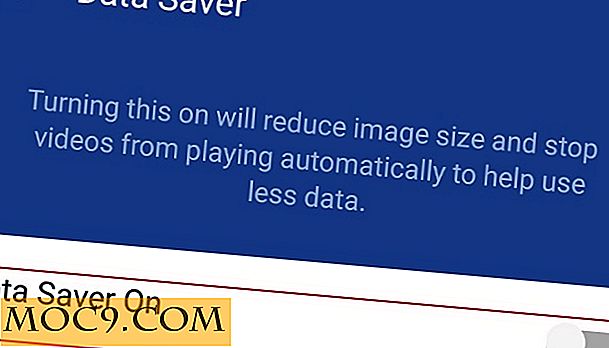"Hybrid Sleep" trên Windows là gì và khi nào nó hữu ích?
Nếu bạn đã poked về trong các thiết lập quyền lực Windows, bạn có thể đã tìm thấy một tùy chọn lạ trong danh mục "Sleep". Một trong các tùy chọn sẽ hỏi bạn có muốn "Cho phép ngủ Hybrid" hay không. Tuy nhiên, nó không thực sự giải thích chính xác giấc ngủ lai là gì. Vì vậy, giấc ngủ lai là gì, và quan trọng hơn, bạn nên bật hay tắt nó?
Giấc ngủ lai là gì?
"Hybrid Sleep", về cơ bản, là một lai của cả hai "Hibernate" và "Sleep". Vì vậy, để hiểu nó, trước tiên chúng ta cần phải nhìn vào những gì cả hai "Hibernate" và "Sleep" thực sự làm.
Những gì Hibernate là
Khi một máy tính đi vào chế độ ngủ đông, nó tiết kiệm năng lượng bằng cách tắt các thành phần chính của nó, bao gồm cả RAM. Thật không may, RAM là nơi tất cả các phần mềm và dữ liệu hiện đang mở của bạn được lưu giữ. Nếu RAM mất điện, mọi thứ trong bộ nhớ của nó sẽ bị xóa, đó là lý do tại sao máy tính của bạn "quên" mọi thứ khi bạn bị cắt điện hoặc gặp sự cố.
Các tùy chọn ngủ đông tránh điều này bằng cách lấy dữ liệu trong RAM và đưa nó vào ổ cứng. Với các dữ liệu bây giờ an toàn, máy tính có thể vào trạng thái năng lượng thấp của nó mà không làm mất bất kỳ dữ liệu nào. Khi người dùng mang máy tính ra khỏi chế độ ngủ đông, dữ liệu được lấy ra từ ổ cứng và đưa trở lại RAM, sẵn sàng sử dụng.
"Ngủ" là gì
Ngủ là một chút khác nhau từ ngủ đông. Khi một máy tính ngủ nó giữ RAM được cung cấp trong khi tắt các thành phần khác. Điều này có nghĩa là không cần phải nạp RAM vào ổ cứng; khi bạn bật máy tính trở lại, tất cả dữ liệu của bạn vẫn còn trên RAM khi bạn rời khỏi nó. Tuy nhiên, nếu máy mất điện trong khi ngủ, dữ liệu trên RAM sẽ vẫn bị xóa.
Sự khác biệt giữa ngủ đông và ngủ
Từ điều này chúng ta có thể thấy rằng ngủ đông là sự lựa chọn tốt nhất nếu bạn muốn rời khỏi máy tính của bạn trong một thời gian dài. Bởi vì ngủ đông tắt nguồn cho tất cả các thành phần, nó tiết kiệm năng lượng nhiều hơn nếu bạn sử dụng giấc ngủ. Tuy nhiên, giấc ngủ không phải lấy tất cả dữ liệu từ ổ cứng khi nó tiếp tục, cho phép nó khởi động lại nhanh hơn ngủ đông. Điều này làm cho nó trở thành lựa chọn tốt nhất nếu bạn rời máy tính của bạn chỉ trong vài phút.
Hỗn hợp
Bây giờ chúng ta hiểu những gì ngủ và ngủ đông làm và nơi cả hai đều tỏa sáng, đó là thời gian để có một cái nhìn vào những gì cho phép giấc ngủ lai không. Hybrid ngủ nhằm mục đích tận dụng lợi ích của cả hai chế độ ngủ và ngủ đông. Nó thực hiện điều này bằng cách giữ RAM được cấp nguồn trong trạng thái công suất thấp, đồng thời cũng tiết kiệm RAM cho ổ đĩa cứng.
Sự kết hợp này dường như kỳ lạ của các chế độ thực sự làm cho giấc ngủ lai khá mạnh mẽ. Bởi vì dữ liệu vẫn còn trên RAM, Windows không phải đi sâu vào ổ cứng để lấy dữ liệu của bạn khi bạn khởi động lại máy tính. Đồng thời, nên cắt điện để xóa RAM trên máy tính của bạn, máy tính có thể chỉ cần tải dữ liệu từ ổ cứng thay vào đó.
Khi nào tôi nên sử dụng nó?
Vì vậy, bây giờ chúng ta biết những gì giấc ngủ lai không, câu hỏi vẫn còn: bạn nên kích hoạt nó hay không?
Nếu bạn là người dùng máy tính xách tay, đây là một câu trả lời dễ dàng! Vì máy của bạn sử dụng năng lượng pin, bạn không phải lo lắng về việc cắt điện nhiều như người dùng máy tính. Trên hết, Raymond Chen đã đề cập trên blog của Microsoft rằng người dùng máy tính xách tay thường đưa laptop vào giấc ngủ ngay trước khi ném máy vào túi. Điều này có nghĩa máy tính xách tay nên kết thúc bằng cách sử dụng ổ đĩa cứng càng nhanh càng tốt sau khi bắt đầu một giấc ngủ, do đó, các ổ đĩa cứng không bị hư hỏng do chuyển động đột ngột. Bởi vì giấc ngủ thông thường không sử dụng ổ cứng, nó là lựa chọn lý tưởng cho máy tính xách tay.
Tuy nhiên, nếu bạn đang sử dụng một máy tính cá nhân, giấc ngủ lai có thể là một lựa chọn rất hữu ích. Nó khởi động trở lại một cách nhanh chóng, bảo tồn dữ liệu trong trường hợp cắt điện, và không chia sẻ vấn đề của máy tính xách tay được di chuyển về ngay sau khi được đưa vào giấc ngủ. Như vậy, nó làm cho một lớp bảo mật tốt đẹp trên đầu trang của chức năng ngủ thường xuyên của bạn.
Làm cách nào để bật hoặc tắt tính năng này?
Để kích hoạt hoặc vô hiệu hóa Hybrid Sleep, mở Control Panel. Bạn thường có thể làm điều này bằng cách nhấn "Windows Key + X" và nhấp vào "Control Panel", nhưng nếu bạn không thể tìm thấy nó ở đó, sau đó bạn có thể tìm kiếm nó thông qua Cortana hoặc menu Start.

Ở đây, nhấp vào “Tùy chọn nguồn” trong khi ở Chế độ xem biểu tượng lớn / nhỏ.

Tìm gói điện bạn đang sử dụng và nhấp vào "Thay đổi cài đặt gói" ở bên phải. Bạn có thể biết bạn hiện đang sử dụng gói nào vì nút radio bên cạnh tên của nó được điền vào.

Nhấp vào “thay đổi cài đặt nguồn nâng cao” ở gần cuối.

Mở rộng danh mục “Sleep”, sau đó “Allow Hybrid Sleep” và sửa đổi các tùy chọn khi bạn thấy phù hợp.

Tôi không thể tìm thấy "Hybrid Sleep" trong tùy chọn Shutdown!
Nếu bạn bật chế độ ngủ kết hợp, bạn sẽ thấy không có tùy chọn “hybrid sleep” được liệt kê trong tùy chọn tắt máy. Điều này là do giấc ngủ lai ghi đè giấc ngủ thông thường. Nếu bạn muốn thực hiện một giấc ngủ lai, chỉ cần kích hoạt nó như trên, sau đó chọn tùy chọn “Sleep” thông thường trong các tùy chọn tắt máy để kích hoạt giấc ngủ lai.
Sức mạnh của hai
Trong khi "giấc ngủ lai" là một thuật ngữ khó hiểu, nó đơn giản hơn nhiều so với bạn nghĩ. Trong khi không phải là một lựa chọn tuyệt vời cho người dùng máy tính xách tay, máy tính để bàn có thể hưởng lợi từ thời gian khởi động nhanh cũng như bảo mật chống lại việc cắt điện.
Bạn có thường xuyên ngủ và ngủ đông không? Hãy cho chúng tôi biết dưới đây!